麥克風在 Google Meet 中無法使用?嘗試這些常見的修復

發現解決 Google Meet 麥克風問題的有效方法,包括音頻設置、驅動程序更新等技巧。
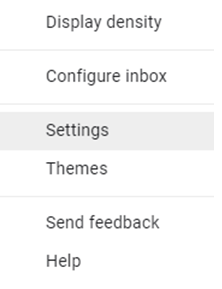
“已經完成的事情無法撤消”——麥克白、威廉·莎士比亞。
通常,無法撤消已執行的操作,這也意味著發送電子郵件。但是,如果您相信第二次機會,那麼請了解這一點,您可以選擇在發送 Gmail 後 30 秒內將其召回。以下是有關如何在 Gmail 中取消發送電子郵件的步驟。
在 Gmail 中調用電子郵件的好處
如何在 Gmail 中取消發送電子郵件?
要在 Gmail 中取消發送電子郵件,您必須單擊出現在左下角的“撤消”按鈕,默認情況下該按鈕會顯示 5 秒。有時很難及時移動鼠標光標並單擊“撤消”按鈕,這讓我們希望“撤消”按鈕可以再停留幾秒鐘。實際情況是,用戶可以將默認的 5 秒增加到半分鐘或 30 秒。
另請閱讀:Gmail 更新:使用這些新功能改造應用
如何在 Gmail 中取消發送電子郵件 - 增加撤消窗口的時間限制?
以下是如何在 Gmail 中撤回電子郵件的步驟:
Step 1.點擊右上角的變速箱。

第 2 步。從下拉菜單中單擊設置。
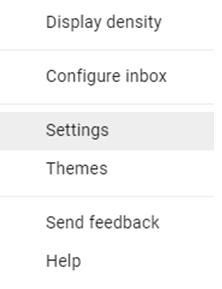
第 3 步。將打開一個新選項卡,其中包含與您的 Gmail 帳戶相關的所有設置。
第 4 步。檢查您是否在“常規”選項卡(第一個選項卡)上並向下滾動,直到找到“撤消發送”。
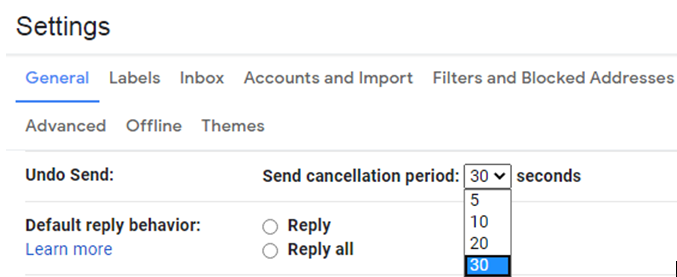
第 5 步。單擊“撤消發送”旁邊的下拉菜單並選擇 30 秒。
第 6 步。現在向下滾動到最底部,然後單擊“保存更改”並關閉“設置”選項卡。
第 7 步。現在嘗試發送一封測試電子郵件,並檢查您是否在半分鐘內看到左下角的“撤消”按鈕。
注意:當撤消按鈕顯示 30 秒時,也意味著您的消息將比平時延遲 30 秒後發送給收件人。這是增加在 Gmail 中召回電子郵件的時間的限制之一。
另請閱讀:如何將電子郵件從舊 Gmail 帳戶轉移到新 Gmail 帳戶
如何在 Gmail 中取消發送電子郵件 - 一般提示?
另請閱讀:如何備份所有 Gmail 電子郵件
您對如何在 Gmail 中取消發送電子郵件的想法?
您可以按照這種方式在 Gmail 中取消發送電子郵件,甚至可以通過設置增加撤消時間。有時需要在 Gmail 中調用一封電子郵件以進行最後一刻的更正。我覺得即使您不需要此功能,將時間限制增加到 30 秒也沒有壞處,現在必須進行更改。
在社交媒體 - Facebook 和YouTube上關注我們。如有任何疑問或建議,請在下面的評論部分告訴我們。我們很樂意為您提供解決方案。我們會定期發布提示和技巧以及與技術相關的常見問題的解決方案。
推薦閱讀:
如何使用 Gmail 和 Outlook 發送加密電子郵件?
發現解決 Google Meet 麥克風問題的有效方法,包括音頻設置、驅動程序更新等技巧。
在 Twitter 上發送訊息時出現訊息發送失敗或類似錯誤?了解如何修復 X (Twitter) 訊息發送失敗的問題。
無法使用手腕檢測功能?以下是解決 Apple Watch 手腕偵測不起作用問題的 9 種方法。
解決 Twitter 上「出錯了,重試」錯誤的最佳方法,提升用戶體驗。
如果您無法在瀏覽器中登入 Google 帳戶,請嘗試這些故障排除提示以立即重新取得存取權限。
借助 Google Meet 等視頻會議工具,您可以在電視上召開會議,提升遠程工作的體驗。
為了讓您的對話更加安全,您可以按照以下步驟在行動裝置和桌面裝置上為 Instagram 聊天啟用端對端加密。
了解如何檢查您的 Dropbox 安全設定有助於確保您的帳戶免受惡意攻擊。
YouTube TV 為我們提供了許多堅持使用的理由,因為它融合了直播電視、點播視頻和 DVR 功能。讓我們探索一些最好的 YouTube 電視提示和技巧。
您的三星手機沒有收到任何通知?嘗試這些提示來修復通知在您的 Samsung Galaxy 手機上不起作用的問題。








